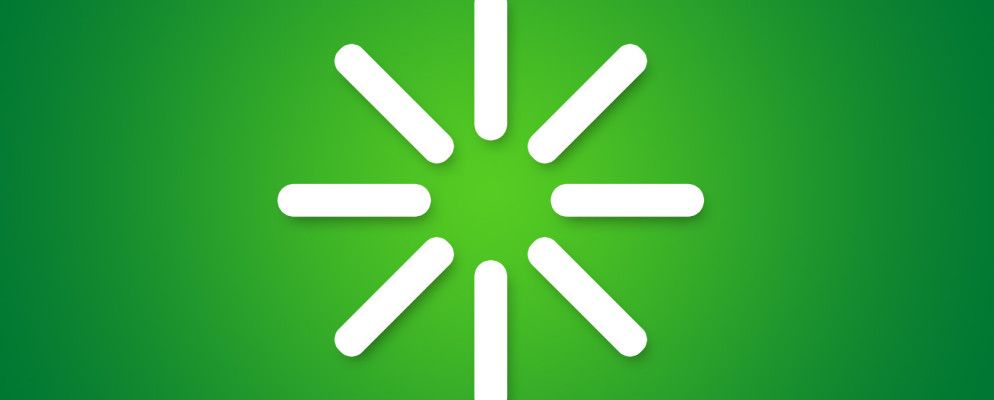我们都知道如何从“开始"菜单重启计算机,但这只是冰山一角。您可以使用许多其他方法进行重新引导,其中许多方法提供了更多的便利和控制。
例如,您可以指定系统重新引导之前的时间,甚至可以将其设置为每天在特定时间点这样做。这些是您可能从未想过的提示,但可能会一直使用,特别是在重新启动时可以解决许多问题。
请确保稍后再访问评论部分,以让我们知道您是否曾经尝试了以上任何一种方法,或者您有自己的最佳建议要分享。
使用快捷方式
可以,您可以从“开始"菜单重新启动,但我们可以进一步走一步,减少通过创建重新启动快捷方式必须获得的点击量。首先,右键点击您的桌面,然后选择新建>快捷方式。系统将要求您输入快捷方式的位置,因此请输入以下内容: shutdown.exe -r -t 00 -f
该命令告诉系统重新启动( -r),立即进行操作,没有任何时间延迟(t 00),并强制关闭应用程序而无需询问用户。
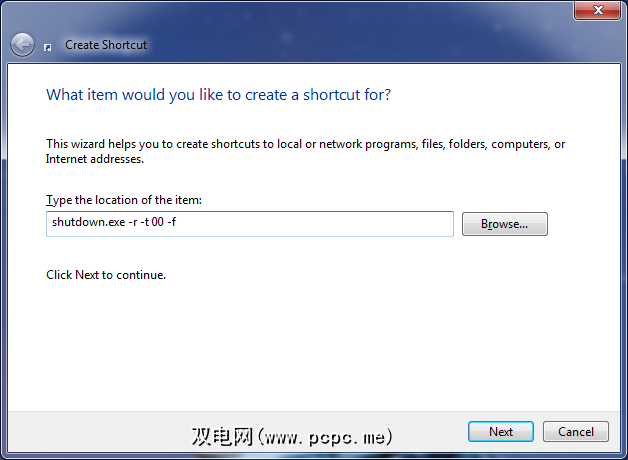
单击下一步,给出您的快捷方式命名,然后单击完成。重新启动图标现在可以使用了,但是如果您想使其看起来更漂亮,请右键单击该图标,选择属性,确保您位于快捷方式标签,然后点击更改图标... 。在这里,您可以从默认系统图标中进行选择,也可以在计算机上浏览自定义图标。
别忘了您不必只在桌面上保留此图标。您还可以将其拖到任务栏或快速启动栏上,使其成为永久且可快速访问的一键式解决方案,以重新启动系统。
直接进入BIOS
访问所使用的BIOS表示重新启动计算机,然后点击一个键(通常是F2或Delete)以访问它。但是,在Windows 8中,该过程变得更加简单,允许用户直接重新启动进入BIOS。这是因为使用SSD的那些系统将具有极高的启动速度,从而为敲击BIOS的键提供了非常有限的时间。

按 CTRL + L 打开设置超级按钮,然后点击电源。现在,您需要在按住 Shift 的同时单击 Restart ,以使系统直接重新引导至BIOS。它很简单,并且避免了快速启动进入BIOS的麻烦。
有关此技巧的更多信息以及实现该技巧的其他方法,请务必查看我们的指南。在Windows 8上访问BIOS。
使用任务计划程序
您可以使用任务计划程序将系统设置为在特定时间重新启动。首先,在系统中搜索任务计划程序并选择相关结果。从右侧导航中选择 Create Task…(创建任务…),然后会打开一个新窗口。
其次,为您的任务指定 Name ,然后在以最高权限运行的框。现在切换到触发器标签,然后点击新建…。如果要执行诸如使任务过期的操作,请从此处选择希望系统重启的频率并使用高级设置。点击确定。
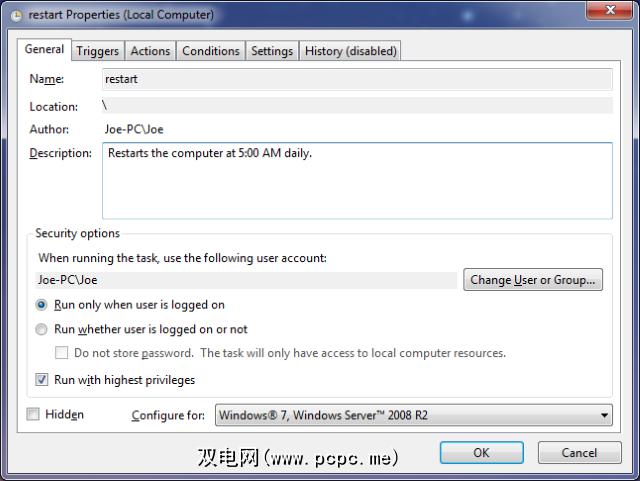
现在切换到操作标签,然后点击新建…。对于程序/脚本输入 shutdown.exe ,对于添加参数(可选)输入 / r / f ,然后单击确定。
最后,切换到条件标签,您可以在其中指定是否要根据空闲,电源和空闲状态开始执行任务系统的网络状态。
运行状况良好时,单击确定创建任务,系统将根据您的规格自动重新启动。
远程重启
如果您运行本地计算机网络,则可能需要远程重启其中的一些计算机。首先,您需要在网络中的每台计算机上启用此功能。为此,请执行系统搜索服务并选择相关结果。
从打开的窗口中,在主列表中找到远程注册表。 ,右键单击它,然后选择属性。默认情况下,启动类型将设置为手动,但是我们希望将其更改为自动。单击确定。
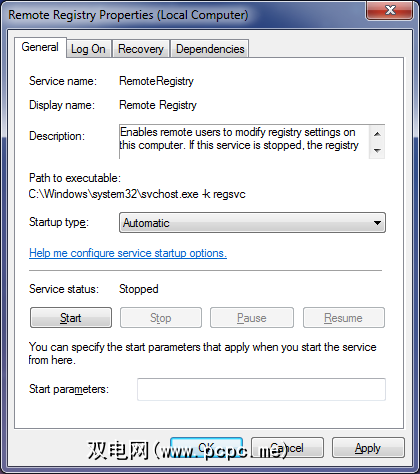
现在对 allow program 执行系统搜索,然后选择相关结果以加载一个窗口,该窗口可让您指定哪些程序和功能应通过防火墙进行通信。如有必要,请单击更改设置,向下滚动至 Windows Management Instrumentation(WMI),在相应的框上打勾以启用它,然后单击确定。 strong>。
设置完成后,系统搜索 cmd 并加载它。键入 shutdown / i ,然后按回车键以显示用于远程关闭的图形界面。单击添加... ,键入要重新启动的计算机的名称,然后单击确定。
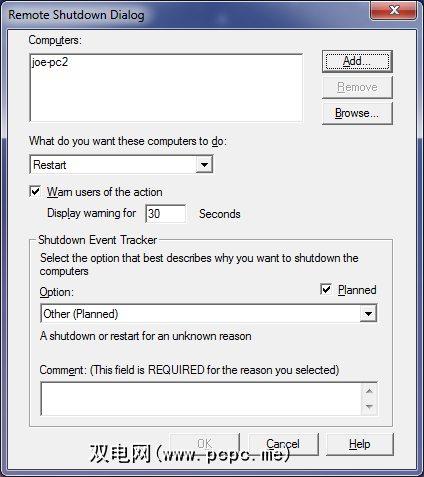
最后,确保已选择< strong>从下拉列表中重新启动,然后根据需要从其他选项中进行选择。例如,您可以在其他计算机上显示一条消息,警告即将重启。准备就绪后,单击确定以执行该过程。
在执行此操作之前,请确保您具有所有系统的管理员访问权限,否则,您将获得成功的操作。由于权限不正确而无法运行。
命令提示符
使用命令提示符是结合使用多个选项来重新引导计算机的好方法。执行系统搜索 cmd 并启动它。输入关机,然后按回车键以获得可以使用并组合在一起以提高效率的所有命令的列表。
例如,如果您想强制重新启动一段时间延迟30秒,您可以输入关机/ r / f / t 30 ,然后按回车键。
您的命令仅在当前会话中保持活动状态。例如,如果您将重新启动延迟设置为100秒,然后手动重新启动,则该命令将被删除。
如果您只是在简单重新启动之后,则命令提示符将不那么有用,但是它
第三方程序
如果您需要一种快速的方法来组合不同的参数,那就太好了。如果您不满意上面的某些技巧,也可以使用第三方程序可以实现类似的目的。 iReboot是一个不错的选择,它是一个微型程序,它将位于您的任务栏中,并让您轻松地重启。如果您安装了多个操作系统,则主要的好处是可以从菜单启动它们,而不必在BIOS中手动选择它。
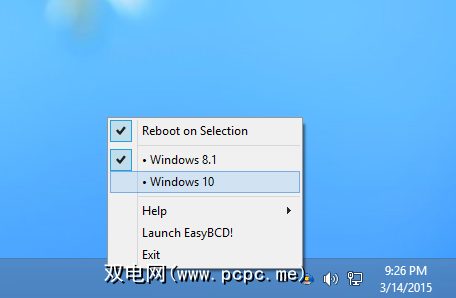
其他程序如Shutdown Timer(关机计时器复查)也很吸引人,它提供了一个简单的图形界面来帮助您按计划重新启动,或者提供了睡眠计时器(我们的睡眠计时器复查)很小,可以方便地从闪存设备上运行。但是,值得一提的是,在启用这些后面的第三方工具之前,必须熟练掌握上述方法,仅仅是因为它们的功能可以在默认操作系统中实现。
像Pro一样重新启动
谁知道重启计算机可能有很多不同的选择?您可以使用快捷方式,命令提示符,第三方工具等来成为重启专家。
但是,如果您不希望重启,请查看我们的禁用强制重启指南。
您以前曾经使用过这些技巧吗?您是否有共享的重启方法?